Важно је да можете да направите резервну копију својих ствари. Постоји велика шанса да ваш паметни телефон делује као чвориште за све што се дешава у вашем животу. Ту чувате све своје контакте, драге фотографије, важне документе и скоро све остало.
Ваш телефон вам омогућава да лако приступите овим стварима без обзира где се налазите, али шта ако му се нешто догоди? Било да сте покварили телефон или је дошло време да надоградите на један од најбољи Андроид телефони, ево неколико ствари које можете да урадите да направите резервну копију свог Андроид телефона.
Како направити резервну копију фотографија
Прво је прво, хајде да причамо о фотографијама.
Кажу да је најбоља камера она коју имате у џепу, а за многе људе ово доводи до тога да се ваш телефон користи за снимање скоро свега. Од селфија до породичних портрета, велике су шансе да су сви снимљени и сачувани на вашем телефону.
Са толико посебних тренутака који живе на вашем телефону, важно је да их направите резервну копију у облаку како не би били заувек изгубљени. За ово препоручујемо Гоогле Пхотос.
Гоогле слике су 100% бесплатне за коришћење и нуде до 15 ГБ резервних копија у облаку за фотографије и видео записе. Имајте на уму да ових 15 ГБ укључује и све ваше податке са Гоогле диска. Када преузмете и инсталирате апликацију из Плаи продавнице, потребно је само неколико додира за њено подешавање.
- Отвори Гоогле Пхотос.
- Пријавите се на свој Гоогле налог.
- Додирните свој профилна слика у горњем десном углу.
- Изаберите Подешавања фотографија.
- Славина Прављење резервних копија и синхронизација.
- Укључити прекидач за Прављење резервних копија и синхронизација.
- Сачекајте да се ваше фотографије синхронизују.
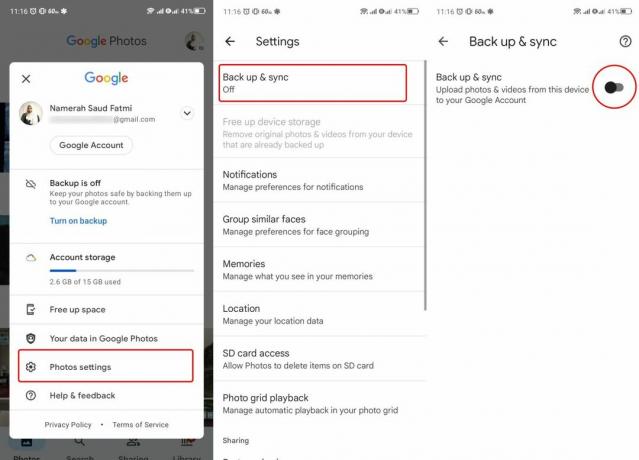
Када то учините, Гоогле фотографије ће преузети све слике и видео записе на вашем телефону и сачувати их у облаку на вашем Гоогле налогу. Ако имате пуно слика на телефону и нисте раније подесили Гоогле фотографије, ово би могло да потраје – само будите стрпљиви! Такође, са сада подешеним Гоогле фотографијама, све додатне слике или видео снимци које снимите ће се аутоматски правити резервне копије.
Резервне копије ваших слика и видео снимака се чувају у оригиналним резолуцијама и не мењају квалитет датотека. Као резултат тога, ваша бесплатна додела од 15 ГБ ће вероватно врло брзо понестати ако снимите много фотографија. Када га понестане, мораћете да уђете Гоогле Оне планирате да наставите са прављењем резервних копија датотека у Фотографије.
За дубљи урон у прављење резервних копија слика помоћу Гоогле фотографија, обавезно погледајте наш водич.
Како направити резервну копију датотека
У реду, имате резервну копију својих слика, али шта је са свим вашим другим датотекама? Ето где Гоогле диск и Дропбок долазе у игру.
И једно и друго јесу одличне апликације за складиштење у облаку, што вам омогућава да све своје Ворд документе, презентације, ПДФ-ове и друге типове датотека чувате безбедно и безбедно ван локалне меморије вашег телефона.
Почетак рада са било којом апликацијом је прилично једноставан. За Гоогле диск:
- Отвори Гоогле диск на свом телефону.
- Додирните + икона у доњем десном углу.
- Славина Отпремити.
- Изаберите датотеке које желите да отпремите.
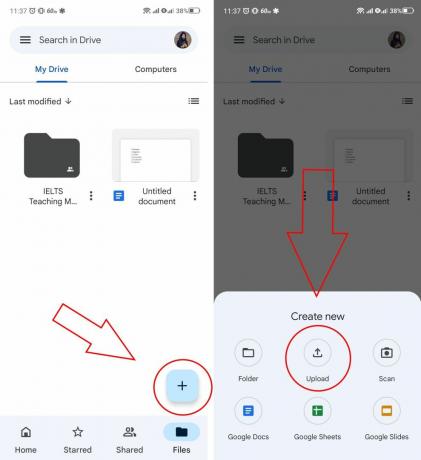
Сви корисници Гоогле диска добијају 15 ГБ бесплатног складишног простора за коришћење одмах од капије, али ако вам је потребно више, мораћете да платите месечну накнаду. Додатни простор за складиштење на диску се продаје преко Гоогле Оне-а, а планови почињу од 1,99 УСД месечно за 100 ГБ. Постоји гомила понуђених нивоа, укључујући 200ГБ, 2ТБ, 10ТБ, 20ТБ, па чак и 30ТБ.
Ако не желите да користите Гоогле диск, препоручујемо вам и Дропбок. Након преузимања Дропбок-а, подешавање је једноставно. Ево како правите резервне копије датотека у њему:
- Отвори Дропбок апликација на свом телефону.
- Пријавите се ако имате налог или се пријавите да бисте се пријавили.
- Када се пријавите, додирните + икона у доњем десном углу.
- Изаберите Креирајте или отпремите датотеку.
- Славина Додај фајлове.
- Изаберите датотеке за које желите да направите резервну копију.
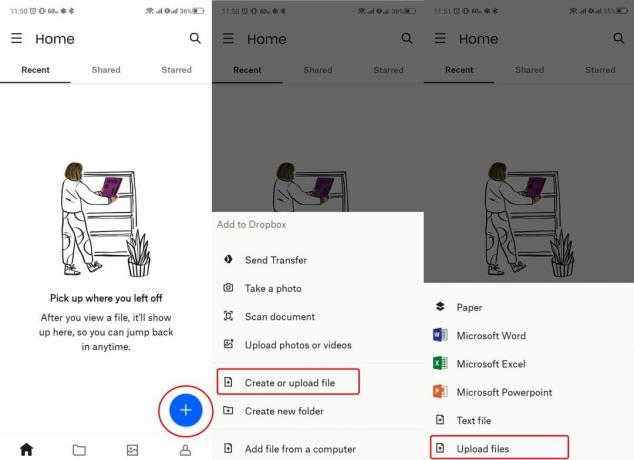
Можете бесплатно да користите Дропбок, али добијате само 2 ГБ бесплатног простора за складиштење у односу на 15 ГБ за Дриве. Ако желите да надоградите на плаћени план, Дропбок Плус кошта 11,99 УСД месечно и долази са 2ТБ складишног простора поред 30-дневног опоравка датотека, Дропбок Смарт Синц-а и других функција.
Како направити резервну копију текстуалних порука
Ако користите а апликација за размену порука као што је Фацебоок Мессенгер или Телеграм, приступ вашим порукама на новом телефону је једноставан као и пријављивање на налог. Међутим, ако се и даље ослањате на добре старе СМС поруке, ствари су мало компликованије.
Мораћете да преузмете СМС услужни програм као што је Мицрософтов одличан СМС Организер. Када га инсталирате, мораћете да му дате приступ за читање текстуалних порука и можете да почнете да правите резервну копију свих порука на свом уређају.
1. Лансирање СМС Организер.
2. Изаберите дугме за преглед (три вертикалне тачке).
3. Хит Подешавања.
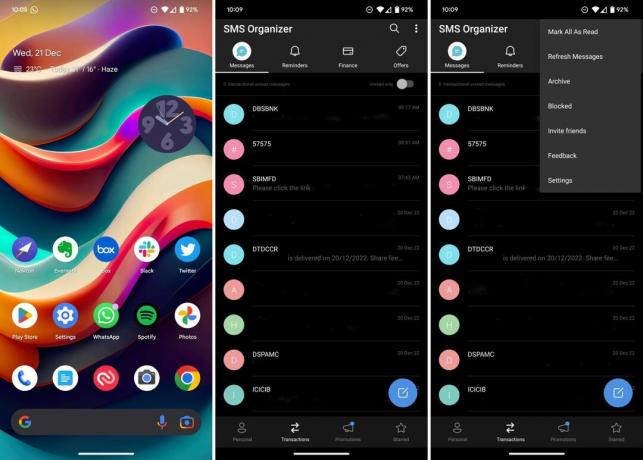
4. Изабери Прављење резервних копија и враћање.
5. Додајте а Гоогле налог. Ово ће се користити за прављење резервних копија свих ваших текстова.
6. Хит Бацк Уп да бисте започели прављење резервних копија свих текстова сачуваних на телефону на Гоогле диску.

Ако користите ВхатсАпп као своју примарну апликацију за размену порука, постоји потпуно посебан процес који ћете морати да следите да бисте направили резервну копију својих разговора. Ево нашег водича на ту тему баш овде.
Како направити резервну копију контаката
С тим у вези, још нешто за шта ћете желети да будете сигурни да је резервна копија свих ваших контаката. За ово препоручујемо коришћење Гоогле контаката.
Ако већ користите Гоогле контакте на свом тренутном телефону, можете да преузмете апликацију на свој нови телефон, пријавите се на свој Гоогле налог и сви ваши контакти ће се аутоматски синхронизовати. Ево како можете да се уверите да се ваши контакти аутоматски синхронизују са Гоогле контактима.
- Отвори Гоогле контакти на свом телефону.
- Додирните свој профилна слика у горњем десном углу.
- Изаберите Контактирајте подешавања апликације.
- Славина Подешавања синхронизације Гоогле контаката.
- Испод Статус, изаберите Управљајте подешавањима.
- Овде укључите прекидач за Аутоматски синхронизујте ако није омогућено.

Ако треба да копате мало дубље, Гоогле контакти такође нуде алатке за увоз, извоз и враћање датотека контаката. За дуготрајнији процес прављења резервних копија, враћања и извоза контаката на Андроид телефону, прочитајте наш детаљни водич.
Како направити резервну копију апликација
Крећући се даље, такође ћете желети да се уверите да су све ваше апликације доступне у облаку.
Прављење резервних копија апликација је некада представљало проблем, али ових дана Гоогле чува аутоматску резервну копију за вас на вашем налогу. Као такво, преузимање ваших апликација и свих њихових података је једноставно као и заронити у подешавања на вашем постојећи телефон, уверите се да је прекидач укључен и изаберете опцију резервне копије када добијете нови уређај.
На вашем тренутном телефону, то је једноставно на следећи начин:
- Отвори Подешавања на свом телефону.
- Славина Систем.
- Славина Бацкуп.

На овој страници можете да укључите/искључите аутоматске резервне копије, ручно покренете прављење резервне копије и видите када су последњи пут направљене резервне копије за податке апликације, подешавања уређаја и још много тога.
Још једном, имамо дубински водич који много детаљније говори о овој теми да би вам помогао.
Како направити резервну копију Самсунг телефона
Коначно, ако прелазите на Самсунг телефон, Апликација Самсунг Смарт Свитцх вреди проверити. Ово укључује преузимање Смарт Свитцх на ваш стари и нови телефон, успостављање везе између њих, било бежично или УСБ каблом, и пренос свих ваших података у једном чистом потезу.
Смарт Свитцх се може користити за пренос скоро свега, укључујући:
- Позив историја
- Контакти
- Подаци календара
- Текстуалне поруке
- Слике, медији и друге датотеке
Лако је започети са Смарт Свитцх на старом телефону. Након што преузмете апликацију из Плаи продавнице, пратите следећа упутства на екрану.
- Отвори Смарт Свитцх на старом телефону.
- Славина Договорити се.
- Славина Дозволи.
- Славина Идемо.

5. Славина Кабл или Бежични у зависности од тога који метод желите да користите.

Имамо детаљнији водич који вас води кроз овај процес ако желите да детаљно уроните у то како функционише.

Гоогле Пикел 6а
Тражите нови телефон? Пикел 6а вам пружа фантастичне камере, живахан ОЛЕД екран, чист софтвер са нултим софтвером и целодневно трајање батерије. За мање од 400 долара, ово је најбоља понуда данас.
